Windows 10 является далеко не идеальной операционной системой, потому как пользователи нередко сталкиваются с различными сбоями и проблемами. Примером этому может быть ошибка под названием «Класс не зарегистрирован», которая возникает в разных случаях: при запуске изображения с расширением .jpg или .png, при входе в параметры системы и во время запуска прочих документов. В сегодняшней статье мы разберемся в том, почему возникает данная ошибка, и рассмотрим основные способы ее решения.
Давайте рассмотрим наиболее встречающиеся действия, при выполнении которых возникает рассматриваемая ошибка:
- Запуск браузеров Google Chrome, Mozilla Firefox, Internet Explorer и Yandex Browser.
- Открытие меню «Пуск» или опции «Параметры».
- Использование приложений из магазина Windows 10.
- Просмотр изображений с расширениями .jpg, .png и др.
- Конфликт между двумя установленными антивирусами.
Последняя проблема решается очень легко – достаточно удалить второй антивирусник и перезапустить компьютер. Остальные же случаи мы рассмотрим более детально в последующих разделах.
Исправить ошибку «Класс не зарегистрирован» при открытии изображений в Windows 11/10
Устраняем ошибку при запуске браузера
Во время появления указанной ошибки стоит изменить значения по умолчанию для проблемного браузера. Далее рассмотрим способ, применяемый ко всем обозревателям, за исключением Internet Explorer (для него есть отдельная инструкция, о которой мы поговорим позднее).
Итак, чтобы исправить ошибку «Класс не зарегистрирован» при запуске браузера, воспользуемся следующей инструкцией:
-
Зажимаем на клавиатуре комбинацию клавиш «Win+I» и открываем раздел «Приложения».
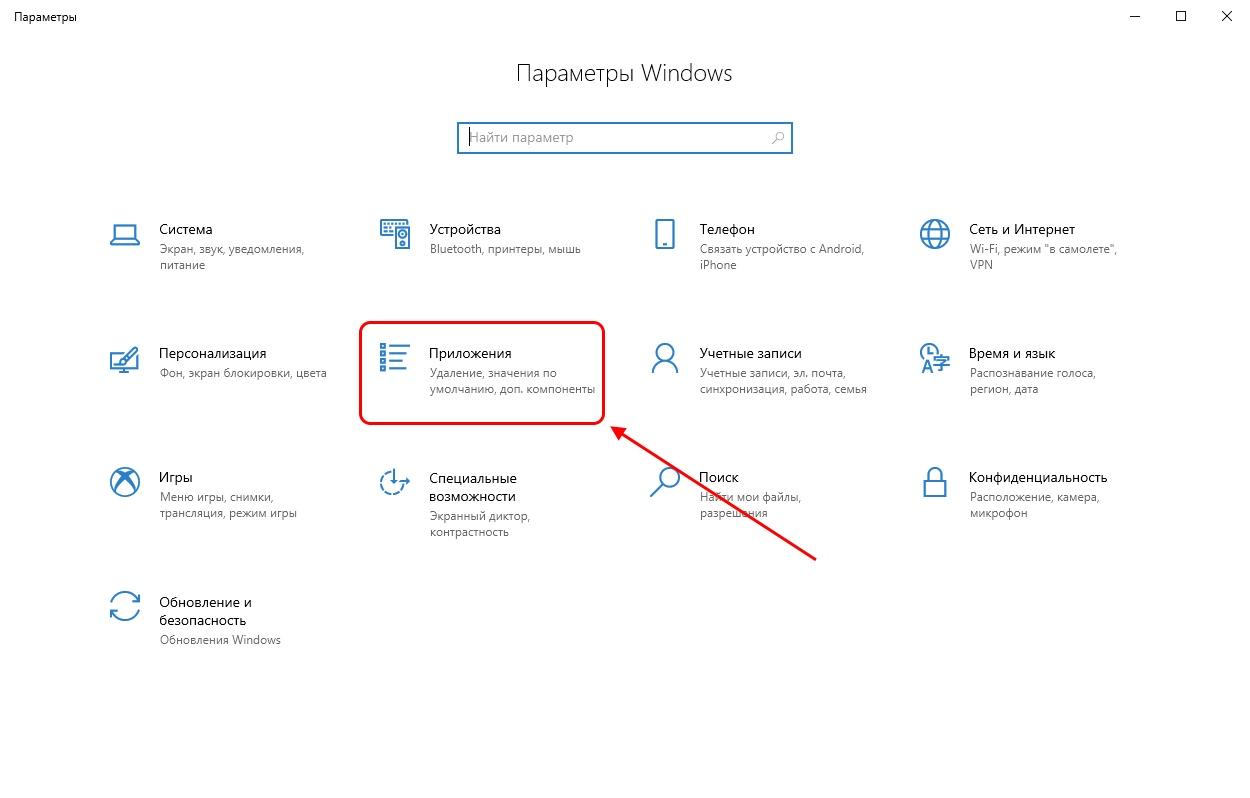
Открываем список приложений
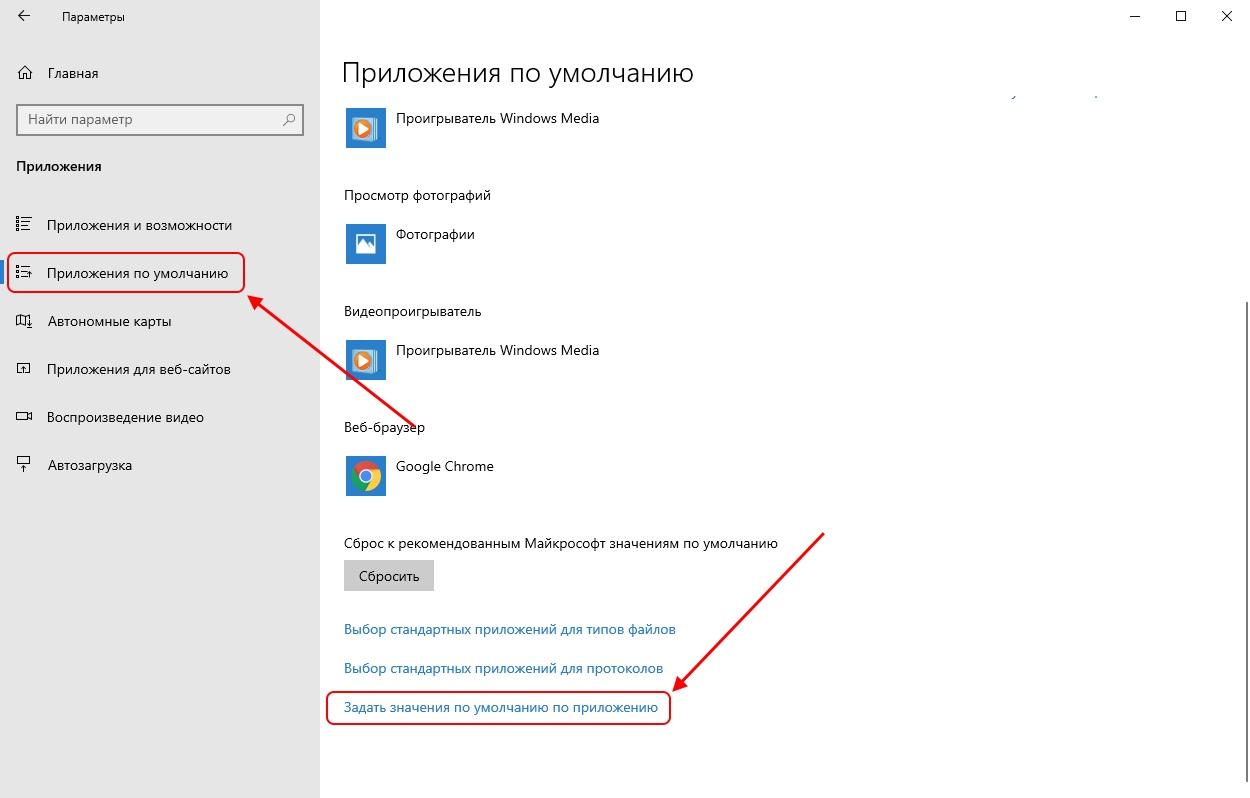
Переходим в раздел «Приложения по умолчанию»
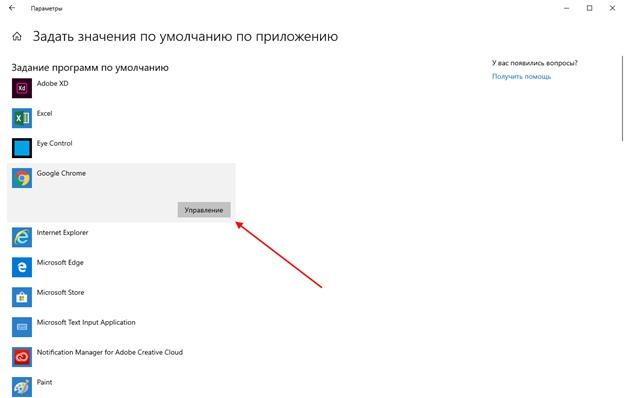
Кликаем по кнопке «Управление»
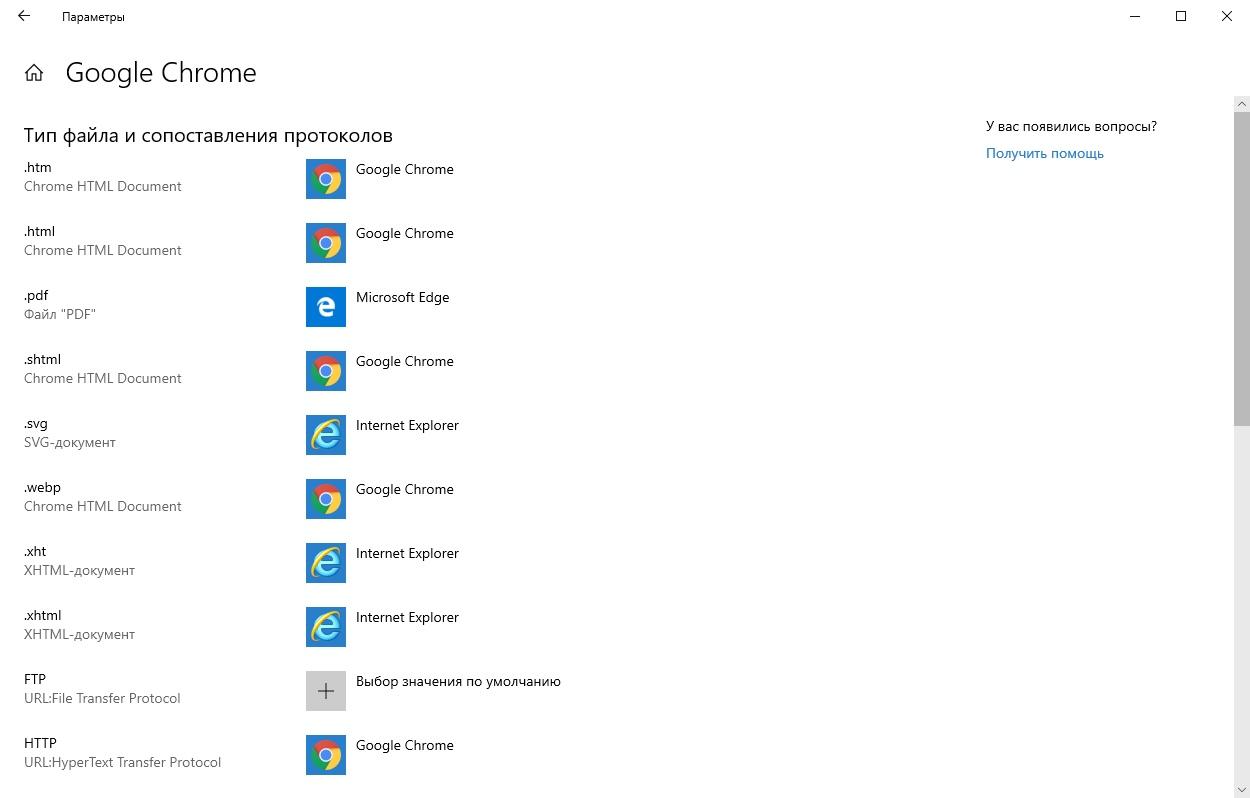
Выбираем браузер, который будет запускаться по умолчанию
Для браузера Internet Explorer стоит выполнить следующие действия:
-
Открываем окно «Выполнить» путем сочетания клавиш «Win+R», вводим запрос cmd и нажимаем на клавишу «Enter».
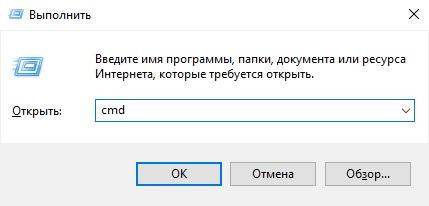
Запускаем командную строку
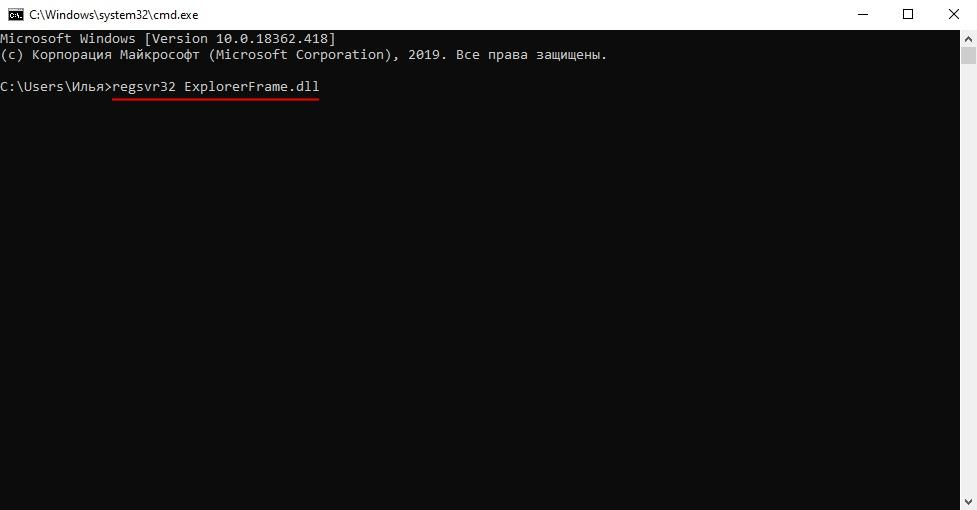
Ошибка «Класс не зарегистрирован» в Windows 10
Вводим указанную команду и нажимаем на клавишу «Enter»
По завершении настроек перезапустите компьютер и проверьте, устранилась ли ошибка. Если ответ отрицательный, то попробуйте переустановить браузер.
Исправляем ошибку при открытии изображений
В том случае, если причина возникает при запуске различных изображений, то стоит выполнить следующее:
- Открываем список приложений по умолчанию (подробнее об этом сказано в предыдущем разделе).
- Далее находим в правой части окна раздел «Просмотр фотографий» и кликаем по нему левой кнопкой мыши.
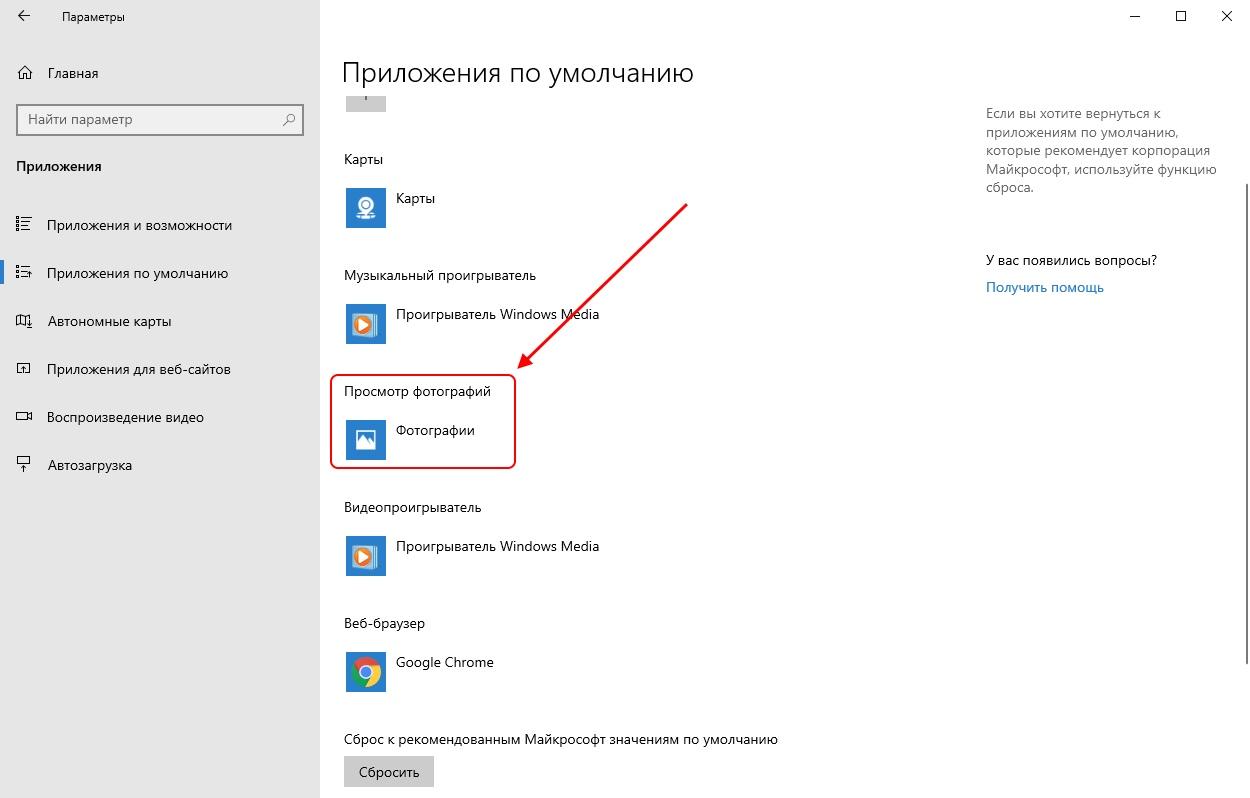
Меняем приложение, открывающее приложения
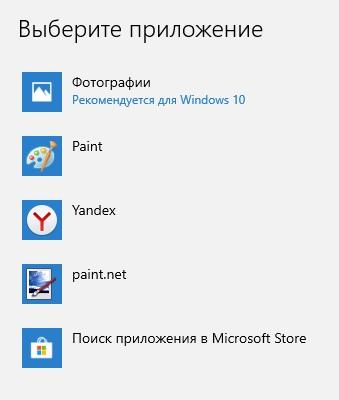
Выбираем приложение, с помощью которого будут открываться фотографии
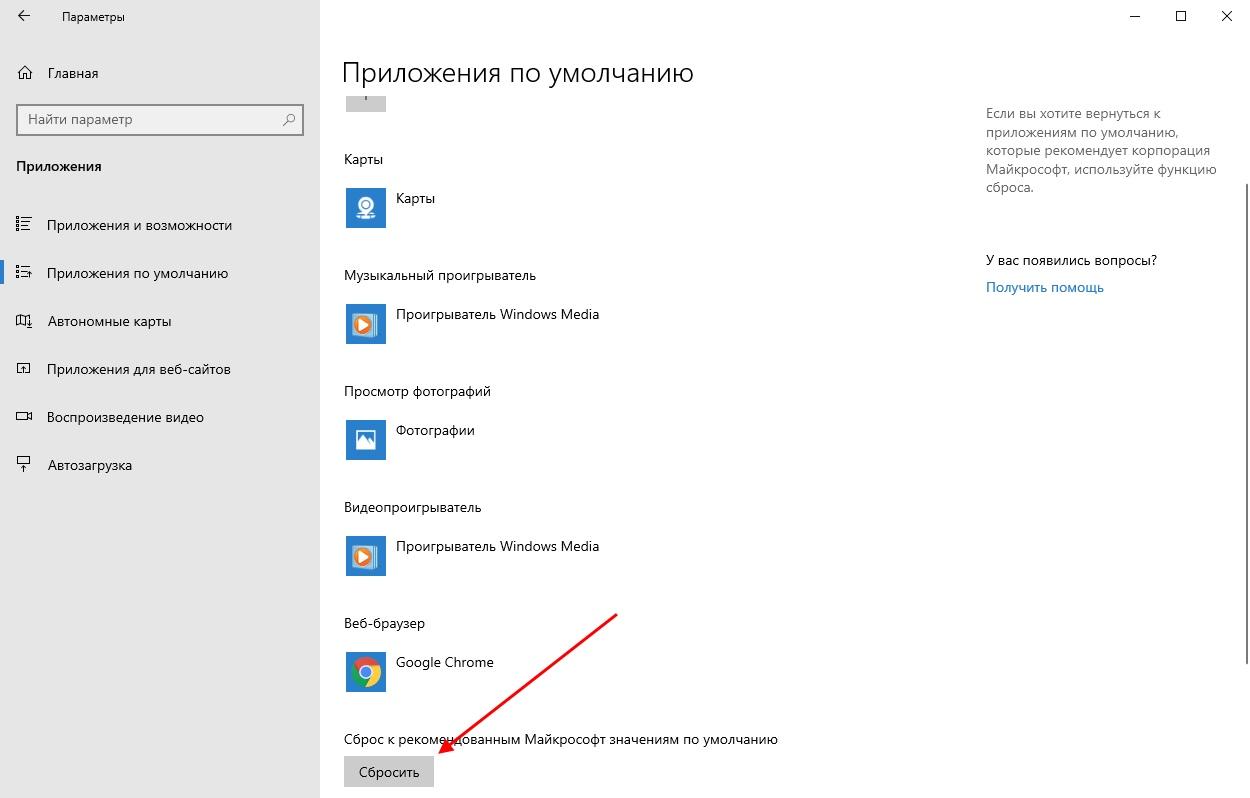
Кликаем по кнопке «Сбросить»
Обратите внимание, что при полном сбросе настроек, все приложения по умолчанию будут использовать стандартные настройки. Это значит, нужно будет повторно выбрать программы, отвечающие за отображение веб-страниц, открытие почты и т.д.
Решаем проблему с запуском стандартных приложений
Иногда при попытке открыть стандартное приложение Windows 10 может появиться ошибка «0x80040154» или «Класс не зарегистрирован». В таком случае следует деинсталлировать программу, после чего установить ее повторно. Сделать это можно следующим способом:
-
Открываем меню «Пуск» и находим программу, которую нужно удалить.
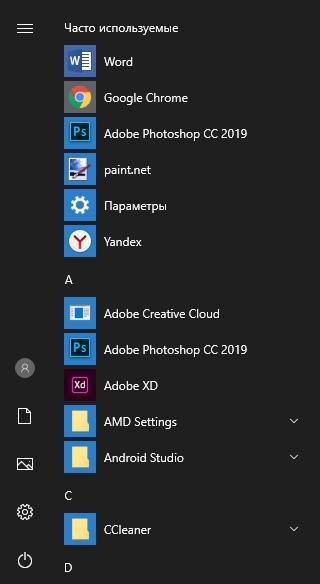
Ищем программу в меню «Пуск»
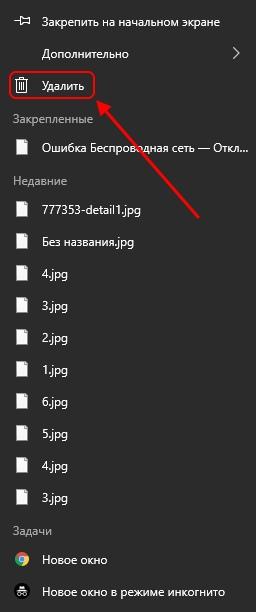
Удаляем программу
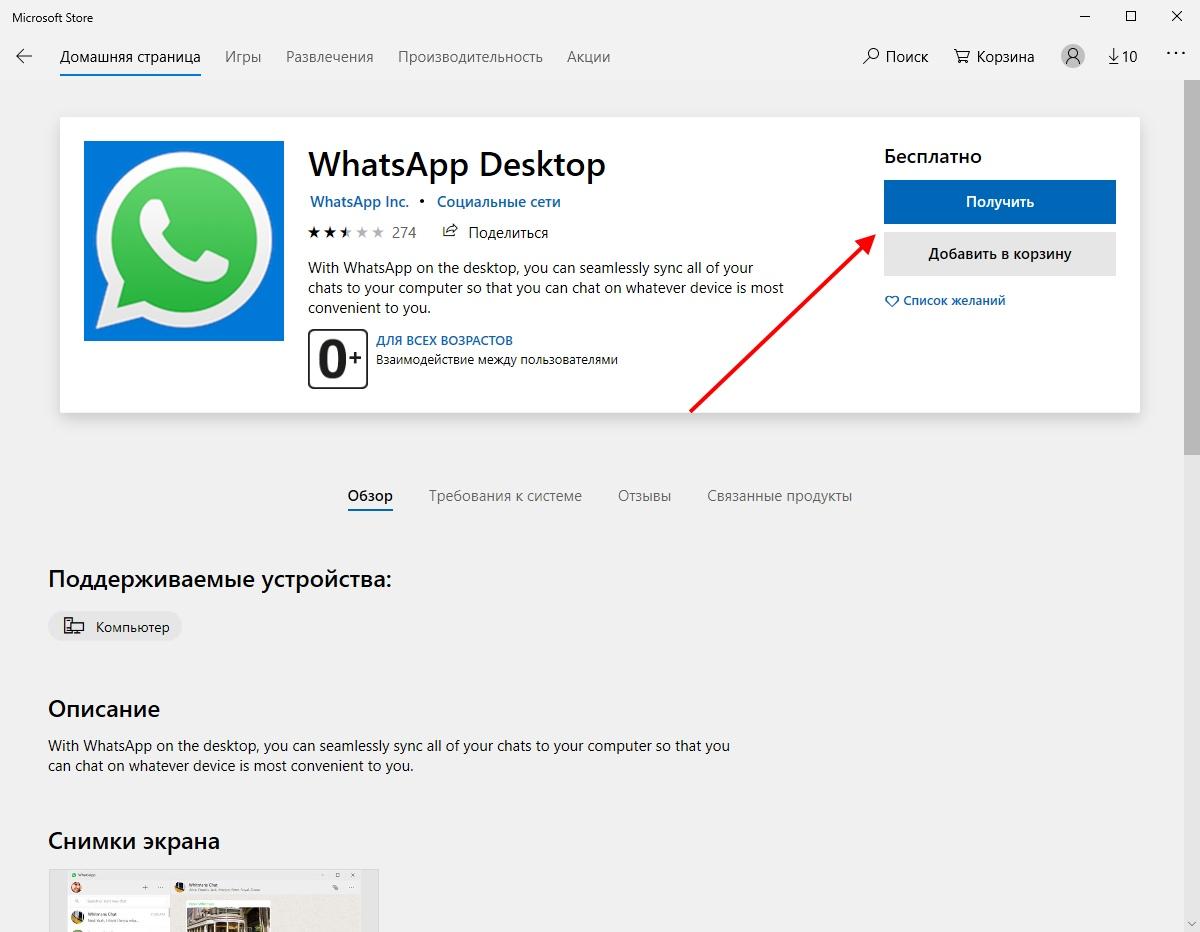
Загружаем удаленное приложение
После переустановки программы, запустите ее и проверьте, ушла ли ошибка. Если проблема до сих пор возникает, то рекомендую воспользоваться антивирусным средством. Возможно, что компьютер заражен сильным вирусом.
Не работает кнопка «Пуск» или «Параметры»
Как уже говорилось ранее, ошибка «Класс не зарегистрирован» может возникать и в случае запуска меню «Пуск» или «Параметры». Решить это можно одним из нижеприведенных методов.
Специальная команда
В первую очередь следует попробовать выполнить специальную команду, которая поможет вернуть работоспособность кнопке «Пуск». Сделать этом можно следующим образом:
-
Кликаем правой кнопкой мыши по панели задач и выбираем опцию «Диспетчер задач».
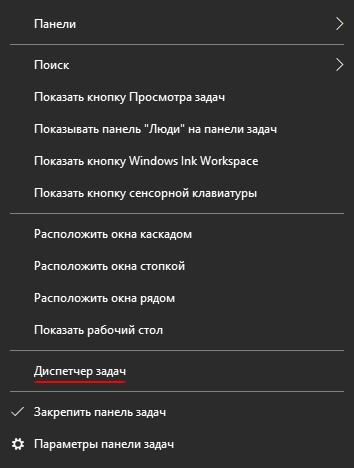
Запускаем диспетчер задач
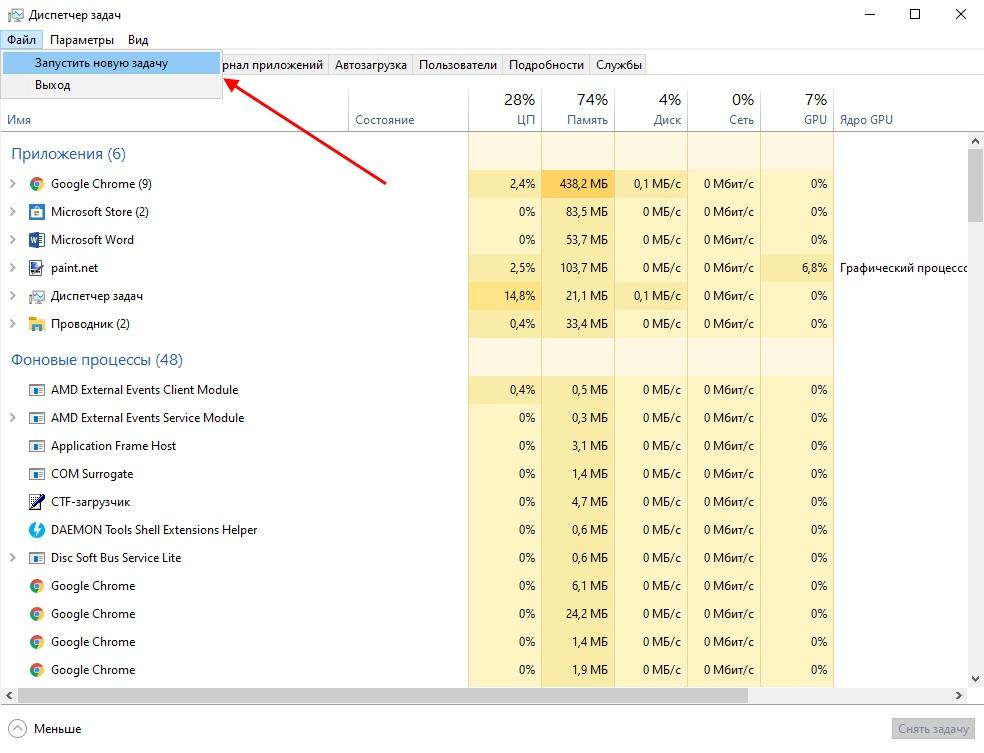
Запускаем новую команду
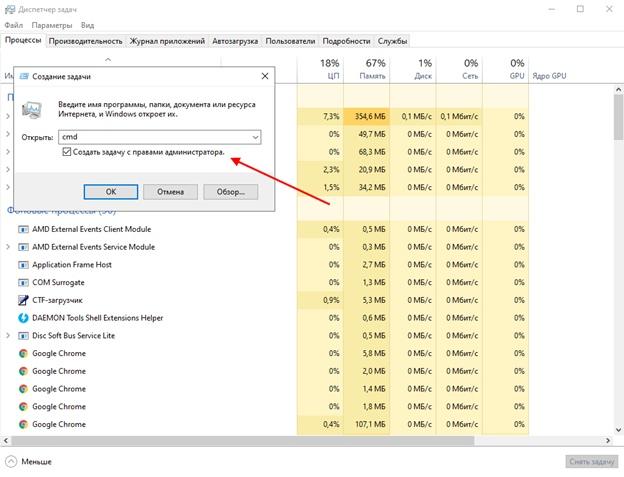
Открываем командную строку от имени администратора
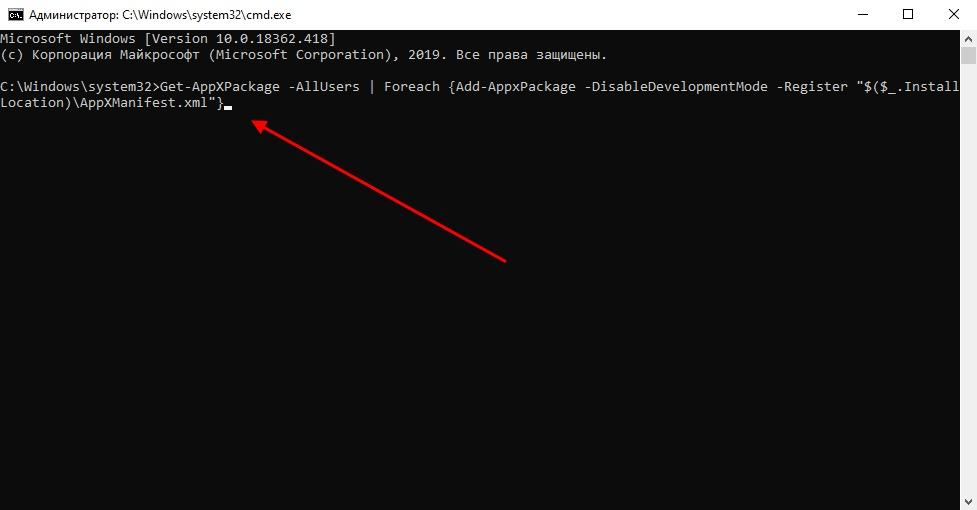
Вводим указанную команду
В завершение выключаем утилиту «Командная строка» и перезагружаем компьютер. После этого снова проверяем, решилась ли ошибка «Класс не зарегистрирован». Если нет, то переходим к следующему разделу.
Перерегистрация файлов
В данном случае опять же запускаем «Командную строку» и вставляем в нее следующие параметры:
regsvr32 quartz.dll
regsvr32 qdv.dll
regsvr32 wmpasf.dll
regsvr32 acelpdec.ax
regsvr32 qcap.dll
regsvr32 psisrndr.ax
regsvr32 qdvd.dll
regsvr32 g711codc.ax
regsvr32 iac25_32.ax
regsvr32 ir50_32.dll
regsvr32 ivfsrc.ax
regsvr32 msscds32.ax
regsvr32 l3codecx.ax
regsvr32 mpg2splt.ax
regsvr32 mpeg2data.ax
regsvr32 sbe.dll
regsvr32 qedit.dll
regsvr32 wmmfilt.dll
regsvr32 vbisurf.ax
regsvr32 wiasf.ax
regsvr32 msadds.ax
regsvr32 wmv8ds32.ax
regsvr32 wmvds32.ax
regsvr32 qasf.dll
regsvr32 wstdecod.dll
Обратите внимание, что система моментально начнет перерегистрировать те библиотеки, которые были указаны во введенном перечне. При этом на экране будет отображено множество окошек с ошибками – это нормально.
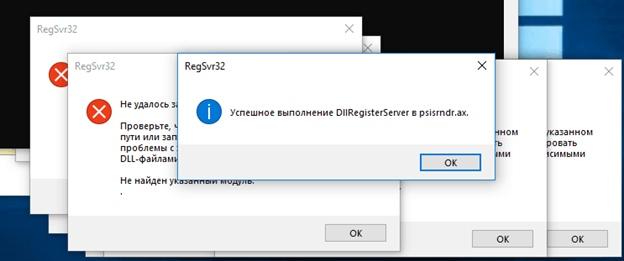
Закрываем все появившиеся окна
Когда окна прекратят появляться, вам необходимо закрыть их все и перезагрузить систему. После этого следует снова проверить работоспособность кнопки «Пуск».
Проверка системных файлов на наличие ошибок
В некоторых случаях помогает и проверка файлов, которая осуществляется с помощью специальной команды в командной строке. Также это может помочь и при других проблемах, о которых вы могли и не знать.
Чтобы выполнить проверку файлов, запускаем командную строку от имени администратора и вводим команду sfc /scannow.
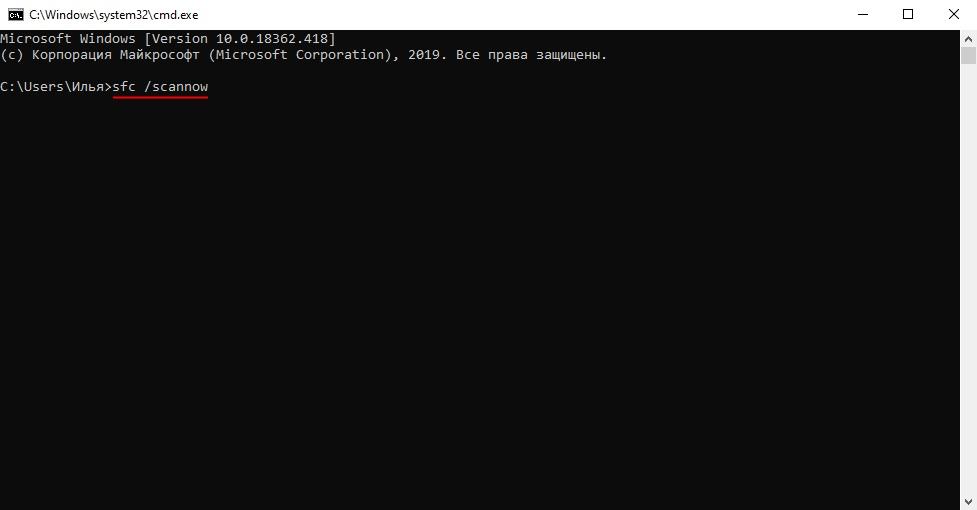
Сканирование системы в среднем занимает около 20 минут
Ожидаем окончания процесса диагностики. Во время своей работы программа сообщает об обнаруженных ошибках и способах решения проблемы через «Центр уведомлений». Также подробный отчет о выявленных проблемах можно будет найти в файле CBS.log.
Универсальное решение
Независимо от того, в каких случаях появляется ошибка «Класс не зарегистрирован», есть одно универсальное решение, способное помочь в решении проблемы. Его суть заключается в регистрации недостающих компонентов системы. Сделать это можно следующим способом:
-
Используем сочетание клавиш «Win+R» и вводим запрос dcomcnfg.
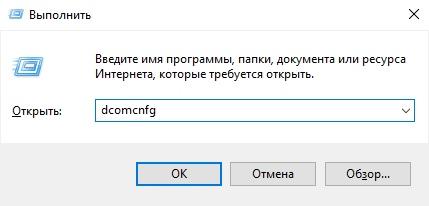
Запускаем окно «Службы компонентов»
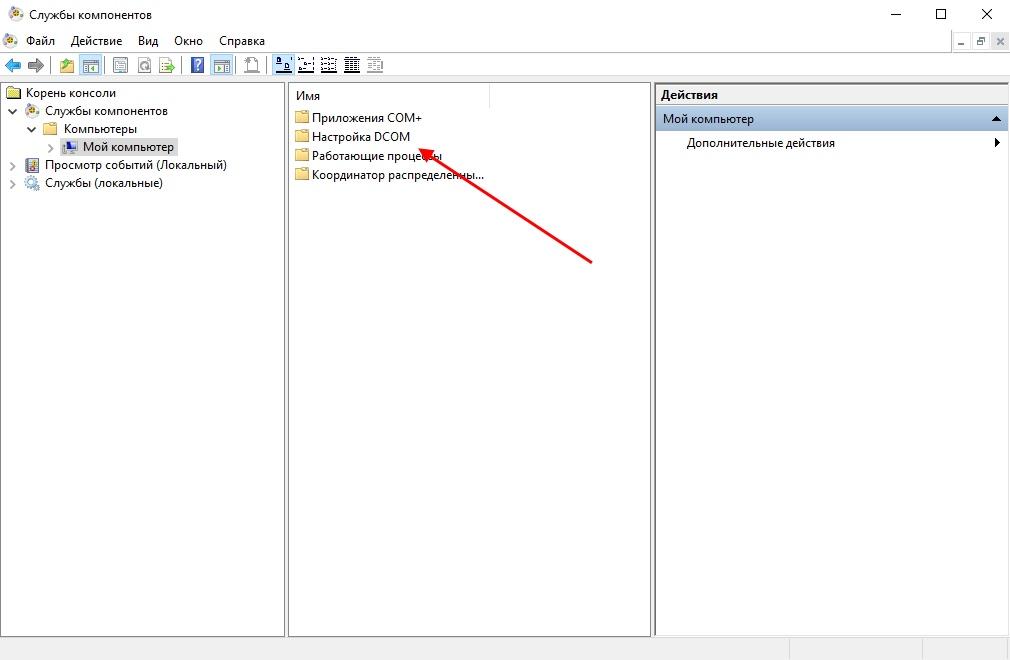
Открываем папку «Мой компьютер»
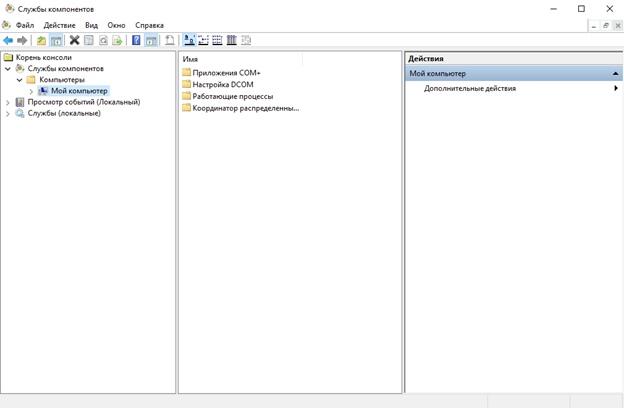
Переходим в папку «Настройка DCOM»

Регистрируем недостающие компоненты
По окончании регистрации нужно закрыть окно настроек и перезагрузить систему. После этого можно снова попробовать выполнить операцию, во время которой появлялась ошибка.
На этом статья подошла к концу. Надеюсь, что один из методов вам помог. Также помните, что причины могут крыться совершенно в других местах. Например, виновны могут быть вирусы. Поэтому не забываете периодически проверять компьютер антивирусным средством.
Удачи!
Источник: tehnichka.pro
Ошибка «Класс не зарегистрирован» в Windows
Чтобы исправить ошибку «Класс не зарегистрирован» в Windows, принудительно закройте и снова откройте проводник, перерегистрируйте все файлы DLL, сбросьте приложения Windows по умолчанию, перерегистрируйте приложения Microsoft Store, восстановите или переустановите распространяемые пакеты Microsoft Visual C++, запустите SFC или откатите компьютер до точки восстановления.
Получаете сообщение об ошибке «Класс не зарегистрирован» при запуске Проводника или другого приложения на ПК с Windows 10 или Windows 11? Это расплывчатое и разочаровывающее сообщение об ошибке, но у нас есть несколько исправлений, которые вы можете попробовать, чтобы решить проблему.
Что такое ошибка «Класс не зарегистрирован»?
Программы для Windows, мобильные приложения, игры — ВСЁ БЕСПЛАТНО, в нашем закрытом телеграмм канале — Подписывайтесь:)
Ошибка Windows «Класс не зарегистрирован» появляется, когда вы пытаетесь запустить приложение на своем ПК. Ошибка не позволяет вам пройти дальше экрана сообщения, не позволяя вам использовать ваше приложение.
Эта проблема может иметь несколько возможных причин. Некоторыми из этих причин являются сбой проводника, поврежденные системные файлы, незарегистрированные файлы DLL, поврежденные распространяемые пакеты Microsoft Visual C++ и многое другое.
Как устранить ошибку «Класс не зарегистрирован»?
Поскольку неясно, что вызывает проблему, вам придется попробовать несколько возможных исправлений, чтобы решить вашу проблему. Следующие методы устраняют основные элементы, которые могут вызывать ошибку «Класс не зарегистрирован», поэтому следуйте этим методам сверху вниз, и ваша проблема, скорее всего, будет решена.
Принудительно закрыть и снова открыть проводник
Один из способов решить вашу проблему — принудительно закрыть проводник, а затем снова открыть его. Это может исправить многие мелкие сбои в этом файловом менеджере, и это очень легко сделать.
Чтобы начать, щелкните правой кнопкой мыши значок меню «Пуск» и выберите «Диспетчер задач». В окне диспетчера задач щелкните правой кнопкой мыши «Проводник Windows» и выберите «Перезагрузить».

Проводник закроется, а затем снова откроется.
Перерегистрируйте все ваши файлы DLL
Ваше приложение может захотеть использовать файл DLL, который не зарегистрирован в вашей системе. В этом случае перерегистрируйте все файлы DLL, хранящиеся на вашем компьютере, чтобы потенциально решить вашу проблему.
Для этого сначала откройте меню «Пуск» и найдите «Командная строка». Справа выберите «Запуск от имени администратора». Затем в приглашении «Контроль учетных записей» выберите «Да».

В окне командной строки введите следующую команду и нажмите Enter:
для %1 в (*.dll) выполните regsvr32 /s %1

Разрешите командной строке перерегистрировать все ваши DLL-файлы. Теперь вы готовы запустить свое приложение.
Сбросить приложения Windows по умолчанию
Если при запуске проводника появляется ошибка «Класс не зарегистрирован», проблема может быть вызвана одним или несколькими приложениями по умолчанию. В этом случае сбросьте все приложения по умолчанию, и проблема, скорее всего, будет устранена.
Чтобы сбросить приложения по умолчанию в Windows 11, перейдите в «Настройки»> «Приложения»> «Приложения по умолчанию». Рядом с «Сбросить все приложения по умолчанию» нажмите «Сбросить», затем выберите «ОК» в подсказке.

В Windows 10 выберите «Настройки» > «Приложения» > «Приложения по умолчанию». Здесь в разделе «Восстановить рекомендуемые Microsoft значения по умолчанию» нажмите «Восстановить».

Попробуйте запустить проводник (используя Windows + E), и он должен работать.
Перерегистрируйте свои приложения Microsoft Store
Если вы получаете сообщение об ошибке «Класс не зарегистрирован» при открытии приложения Microsoft Store, переустановите и повторно зарегистрируйте приложения Store, чтобы решить проблему. Это помогает решить многие проблемы с вашими приложениями в Магазине.
Для этого откройте меню «Пуск», найдите «PowerShell» и выберите «Запуск от имени администратора». В приглашении «Контроль учетных записей» выберите «Да».
В PowerShell введите следующую команду и нажмите Enter. Эта команда перерегистрирует все ваши приложения Store для всех пользователей на вашем ПК.

Когда ваши приложения будут перерегистрированы, перезагрузите компьютер, а затем запустите нужное приложение Store.
Восстановите или переустановите распространяемый компонент Microsoft Visual C++.
Распространяемые пакеты Microsoft Visual C++ отвечают за то, чтобы вы могли запускать и использовать свои приложения. Возможно, один или несколько из этих пакетов повреждены в вашей системе, что не позволяет запускать ваши приложения.
В этом случае попробуйте восстановить эти пакеты. И если это не сработает, удалите и переустановите пакеты, которые решат вашу проблему.
Для этого откройте панель управления на своем ПК и выберите «Удалить программу».

Найдите и выберите в списке распространяемый пакет Microsoft Visual C++. Затем вверху нажмите «Изменить».

В открывшемся окне выберите «Восстановить».

Следуйте инструкциям на экране, чтобы восстановить пакет. Вам нужно будет сделать это для каждого пакета в списке. Как только это будет сделано, попробуйте запустить приложение.
Если ваше приложение продолжает отображать ту же ошибку, то в окне, где вы выбрали «Восстановить», выберите «Удалить», чтобы удалить пакет. Сделайте это для всех пакетов в списке. Затем перейдите на сайт распространяемого пакета Microsoft Visual C++, загрузите и установите свежие новые пакеты.
Исправить поврежденные файлы Windows
Файлы ядра Windows могут быть повреждены, что приведет к сбоям в работе вашего ПК. Многие проблемы, такие как вирусы и вредоносные приложения, могут привести к повреждению этих файлов.
В этом случае используйте встроенный в ПК инструмент SFC (Проверка системных файлов), чтобы найти и исправить все поврежденные файлы. Этот инструмент запускается из окна командной строки и автоматически обнаруживает и исправляет все поврежденные системные файлы.
Чтобы использовать его, сначала откройте меню «Пуск», найдите «Командная строка» и выберите «Запуск от имени администратора». В приглашении «Контроль учетных записей» выберите «Да».
В окне командной строки введите следующую команду и нажмите Enter. Эта команда загружает необходимые файлы, чтобы исправить ваши поврежденные файлы.

Когда приведенная выше команда завершит выполнение, введите следующую команду и нажмите Enter, чтобы начать исправление поврежденных файлов:
Когда ваши поврежденные файлы будут исправлены, перезагрузите компьютер и запустите приложение.
Используйте восстановление системы
Утилита восстановления системы Windows позволяет отменить изменения, внесенные вами на ПК, и устранить любые проблемы, вызванные этими изменениями. Этот инструмент в основном восстанавливает ваш компьютер до точки в прошлом, отменяя любые изменения, которые вы, возможно, сделали на своем компьютере.
Чтобы использовать его, откройте меню «Пуск», найдите «Восстановление» и выберите его.

На следующей странице выберите «Открыть восстановление системы».

На первой странице восстановления системы выберите «Далее». На следующем экране выберите самую последнюю точку восстановления в списке, затем нажмите «Далее».

Выберите «Готово», и Windows начнет восстановление вашего ПК. Когда это будет сделано, запустите нужное приложение, и ваша проблема, скорее всего, будет решена.
И вот как вы можете обойти ошибку «Класс не зарегистрирован» на вашем ПК с Windows. Наслаждайтесь использованием ваших любимых приложений снова!
Программы для Windows, мобильные приложения, игры — ВСЁ БЕСПЛАТНО, в нашем закрытом телеграмм канале — Подписывайтесь:)
Источник: cpab.ru
Ошибка с текстом «Класс не зарегистрирован»: когда возникает и как её устранить


Часто при запуске того или файла или даже исполняемого документа программы пользователи видят на экране маленькое окошко с сообщением об ошибке «Класс не зарегистрирован». Почему она появляется и как её быстро убрать, чтобы беспрепятственно продолжить работу на ПК?
Когда может возникать ошибка «Класс не зарегистрирован»
Ошибка с незарегистрированным классом возникает в таких ситуациях:

- запуск изображения или фото в различных форматах (png, jpg и другое);
- вход в «Параметры Windows 10» (отличительным признаком здесь выступает наличие названия файла Explorer.exe);
- запуск любого приложения на ПК — встроенного, загруженного из магазина «Виндовс» (обычно ошибка сопровождается кодом 0x80040154), стороннего.
Часто ошибка появляется при открытии или при работе в программе 1C.
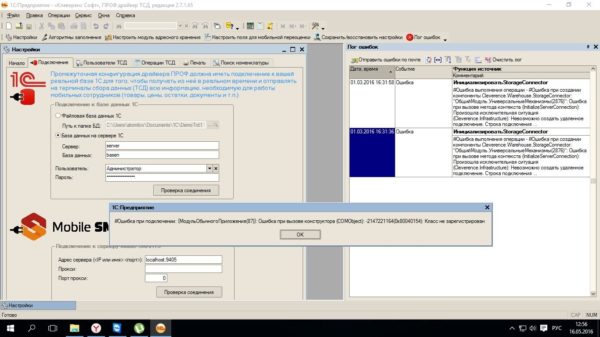
У ошибки могут быть такие причины:
- Конфликт между двумя установленными антивирусами, например, «Защитником Виндовс» и сторонним защитным ПО Avast. В этом случае удалите стороннее ПО либо выключите полностью одно из приложений, чтобы они не работали одновременно.
- Заражение ПК вирусами — проверьте устройство постоянным антивирусом, который установлен в данный момент у вас на ПК, и дополнительным портативным средством (AVZ, Dr.Web CureIt, Windows Safety Tool и другие).
- Неграмотное удаление программ без последующей чистки реестра и жёсткого диска от остаточных файлов и записей. Если вы вновь установите удалённую таким образом программу, она будет работать со сбоями.
Как устранить возникшую ошибку
Методов устранения возникшей проблемы можно найти несколько.
Перезагружаем компьютер
Самое простое и банальное решение в данной ситуации — перезагрузка ПК. Возможно, произошёл сбой в системе, который может устранить перезапуск «операционки». Выполните его правильно — через панель «Пуск». Выберите либо перезагрузку, либо завершение работы. В последнем случае придётся самостоятельно включать устройство через клавишу питания.
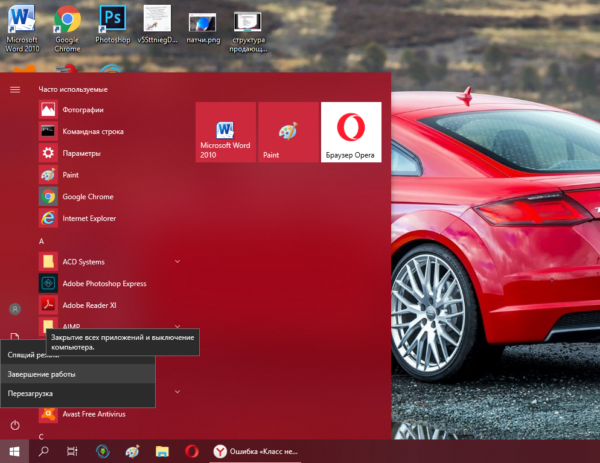
Устраняем ошибку с открытием изображений
Если неполадка возникает при запуске каких-либо изображений, фотографий, просто поставьте другую утилиту, которая будет по умолчанию открывать файл такого типа:
- Раскройте интерфейс панели «Параметры» — через кнопки I и Windows либо меню «Пуск» (под изображением профиля будет шестерня).
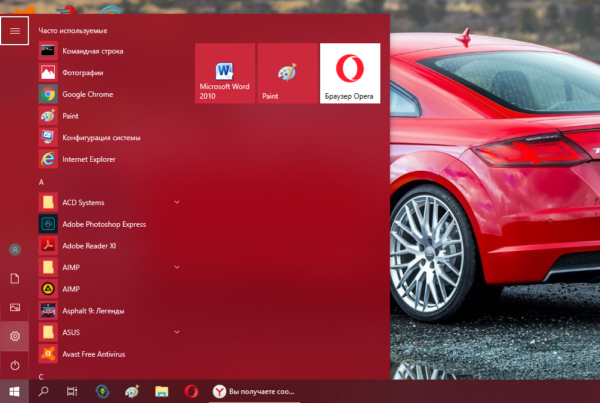
- Запускаем раздел, предназначенный для настройки приложений.
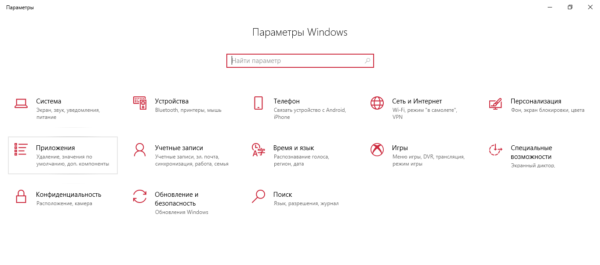
- Во второй вкладке для определения утилит по умолчанию находим пункт для просмотра изображений (фотографий) — щёлкаем по нему.
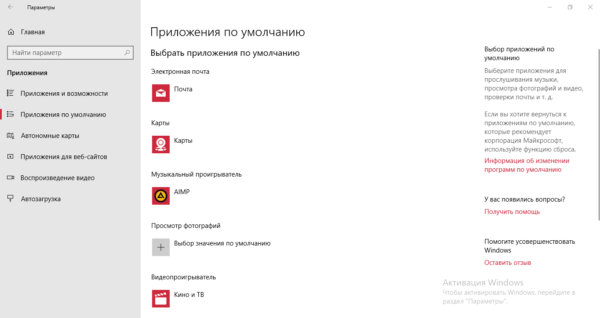
- В сером меню слева выбираем другую утилиту для запуска файлов.
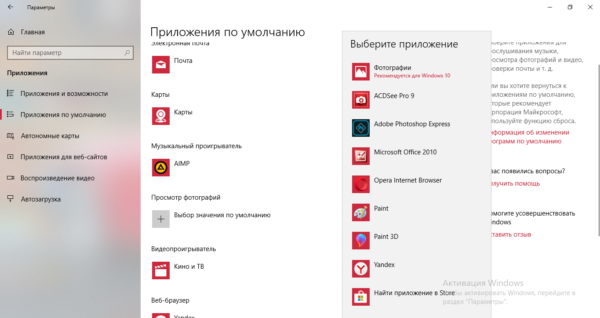
- Вы можете просто сбросить значения для всех типов файлов с помощью кнопки в самом низу страницы — для открытия файлов будут использоваться в дальнейшем только фирменные приложения от компании «Майкрософт».
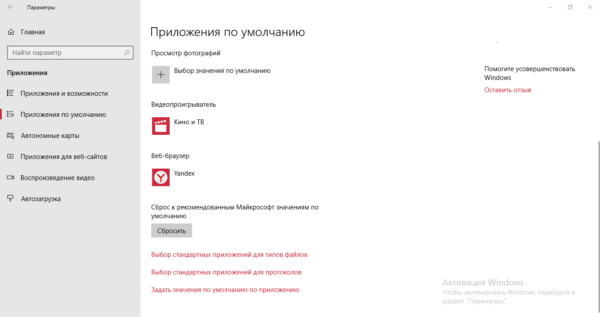
После этого перезагрузите ПК либо службу «Проводник Виндовс», если вы не хотите выключать ПК:
- Запускаем «Диспетчер задач» через контекстное меню «Панели задач». Щёлкаем по нему правой клавишей и выбираем в меню на тёмном фоне строчку диспетчера. Либо используем классическую комбинацию клавиш Ctrl + Alt + Delete.
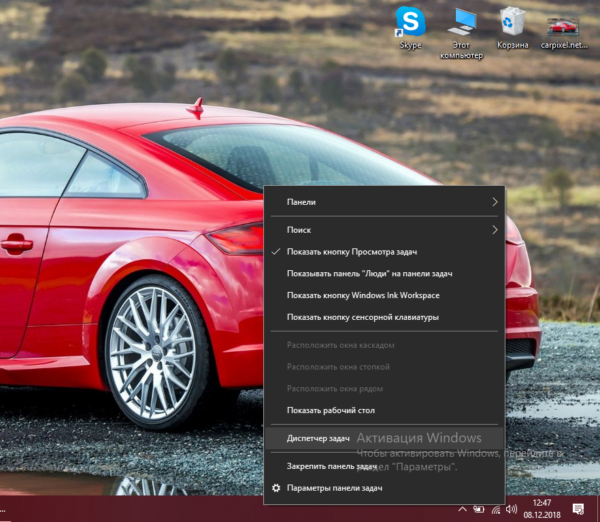
- Находим в перечне системных процессов в первой вкладке пункт «Проводник».
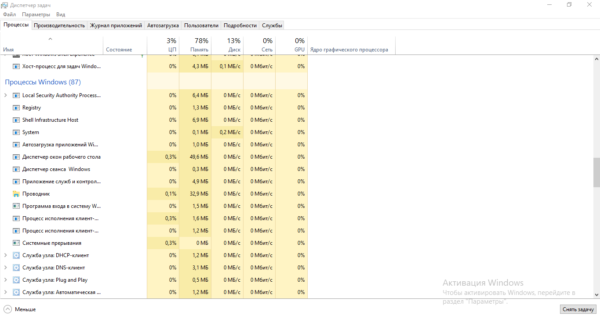
- Кликаем по нему правой кнопкой и выбираем опцию перезапуска. Ждём, когда процесс перезагрузиться и пробуем запустить файл.
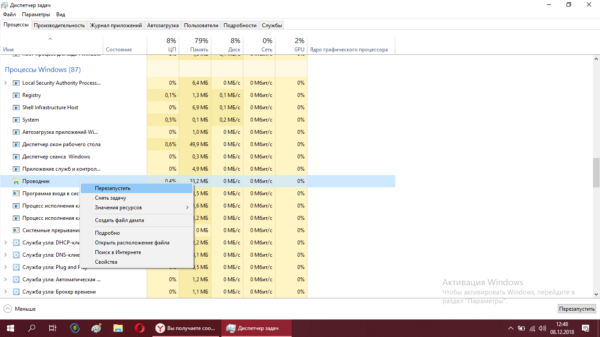
Для установки другой программы по умолчанию можно использовать и немного другой способ:
- Отыщите в «Проводнике Виндовс» файл — кликните по нему сначала левой клавишей мышки один раз для выделения файла, а затем правой для вызова дополнительного меню. В нём наведите стрелку на строчку «Открыть с помощью». Во втором меню выберите последний пункт для другого приложения.
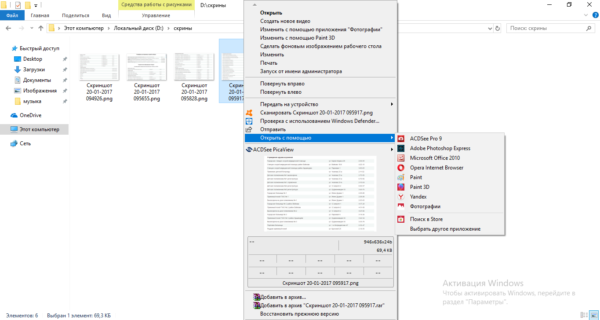
- В другом окошке прокрутите список с другими вариантами программ, определитесь с приложением, выделите его левой кнопкой.
- Поставьте галочку рядом с пунктом «Всегда использовать». Щёлкните по ОК для сохранения всех изменений.
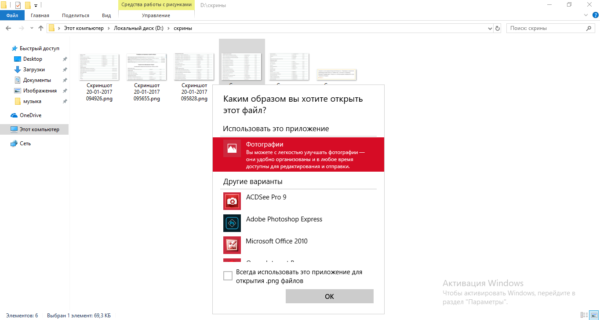
Устраняем ошибку с запуском программ
Если ошибка с незарегистрированным классом возникает у вас при открытии той или иной программы, в том числе и браузера, попробуйте заменить её на другую аналогичную утилиту от другого разработчика. Чтобы проблемное приложение больше не открывало все типы файлов, которое оно способно запустить, необходимо сделать следующее:
- Запустите меню «Параметры» и раздел «Приложения», а в нём вкладку для утилит по умолчанию. Прокрутите страницу вниз и выберите самую последнюю ссылку «Задать значения по умолчанию по приложению».
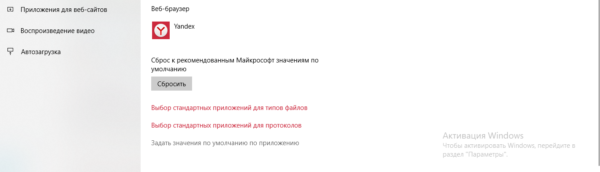
- На новой странице щёлкните левой кнопкой по программе, например, по браузеру, после запуска которого выскакивает ошибка. Щёлкните по клавише «Управление».
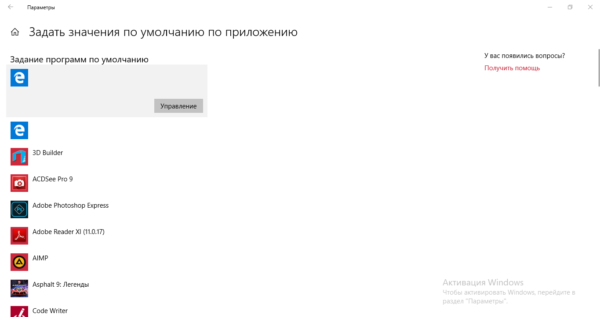
- Для каждого типа файла, напротив которого стоит проблемная утилита, изменить программу, которая будет автоматически его запускать: щёлкните левой мышкой по логотипу программы.
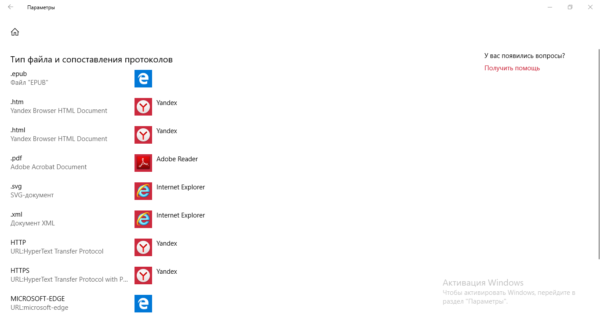
- В вызванном меню слева выберите среди представленных другое приложение.
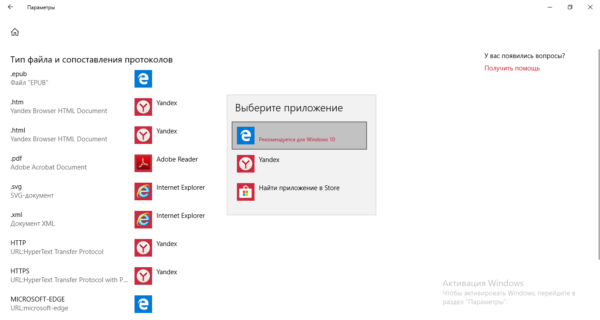
Если у вас возникла проблема со встроенным обозревателем Internet Explorer, описанная инструкция может вам не помочь. В этом случае приступаем к выполнению таких шагов:
- Нажмите на R и Windows на клавиатуре — наберите в вызванном окне код cmd. Для его выполнения и запуска консоли от имени администратора зажмите одновременно три кнопки: Enter + Ctrl + Shift.
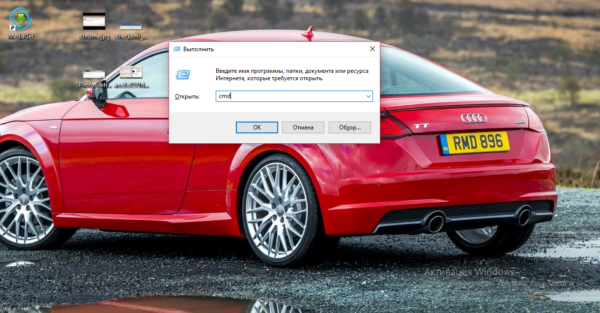
- Ещё один метод запуска — через поисковую строку на «Панели задач». Введите ту же команду cmd — щёлкните по строчке «Командная строка» в результатах правой кнопкой.
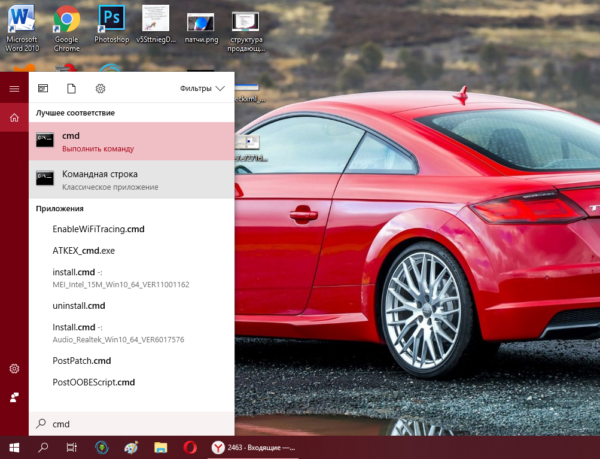
- В сером меню кликните по первой опции.
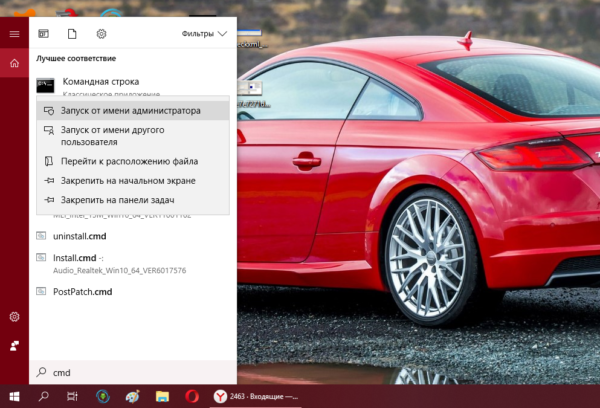
- Дайте согласие на внесение изменений в вашей «операционке».
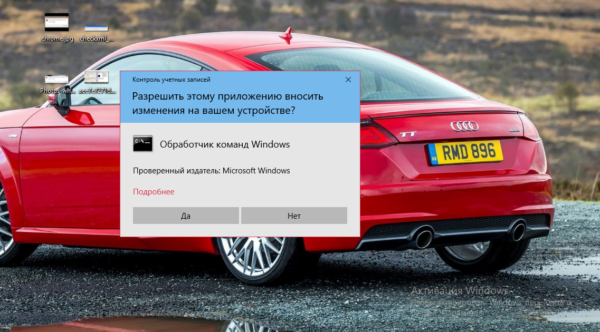
- В чёрном редакторе наберите самостоятельно либо вставьте команду regsvr32 ExplorerFrame.dll — нажмите на Enter и подождите, пока консоль проведёт операцию.
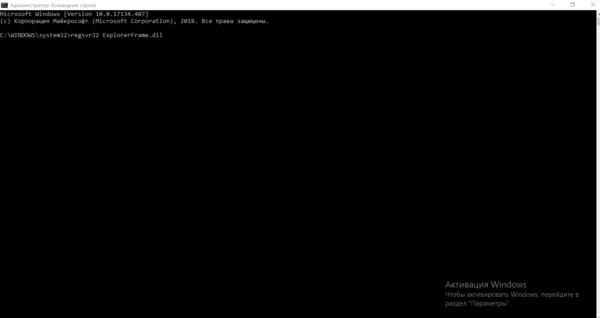
- Перезагрузите ПК и посмотрите, исчезла ли ошибка.
Если у вас не альтернативной программы, которой вы могли бы заменить проблемную, попробуйте её переустановить: полностью удалить с ПК, а затем снова поставить. Если ошибка возникает при запуске стороннего приложения, избавьтесь от него на время с помощью деинсталлятора, который полностью почистит вашу систему от файлов, оставшихся после удаления основных документов программы. Один из таких деинсталляторов — Revo Uninstaller. После удаления перезагружаем ПК и устанавливаем заново приложение (скачиваем его инсталлятор только с официального источника).
Если вы речь идёт о встроенной утилите Windows 10, удалить программу вы можете следующим образом:
- Нажмите на кнопку «Пуск».
- В левой части появившегося окна увидите список установленного софта. Найдите тот, с которым у вас возникают проблемы.
- Нажмите на его название ПКМ и выберите пункт «Удалить».
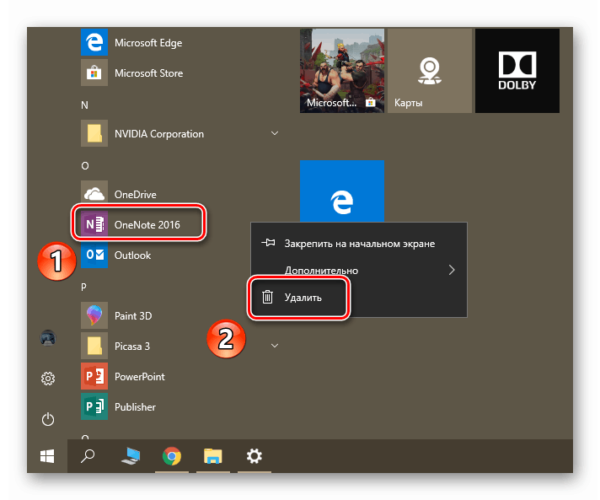
- Затем запустите встроенный «Магазин» или Windows Store. Найдите в нём через поисковую строку удалённое ранее ПО и установите его заново. Для этого достаточно кликнуть по кнопке «Получить» или «Установить» на главной странице.
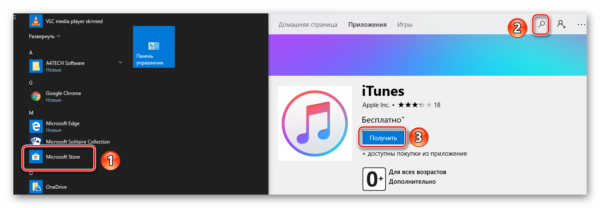
Не все встроенные в «Виндовс» утилиты можно удалить описанным способом. Если он не помог, воспользуйтесь консолью PowerShell:
- Кликните правой кнопкой мыши по кнопке «Пуск» и выберите строчку «Windows PowerShell (администратор)». Нажмите на «Да», чтобы разрешить консоли вносить изменения на ПК.
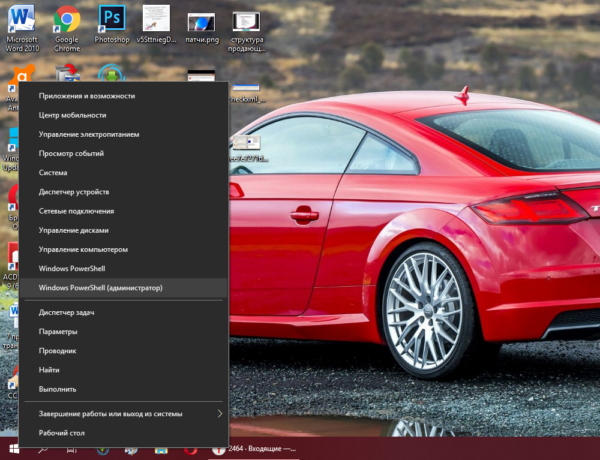
- Первым делом введите команду Get-AppxPackage | Select Name, PackageFullName. Это позволит отобразить список всех встроенных приложений «Виндовс».
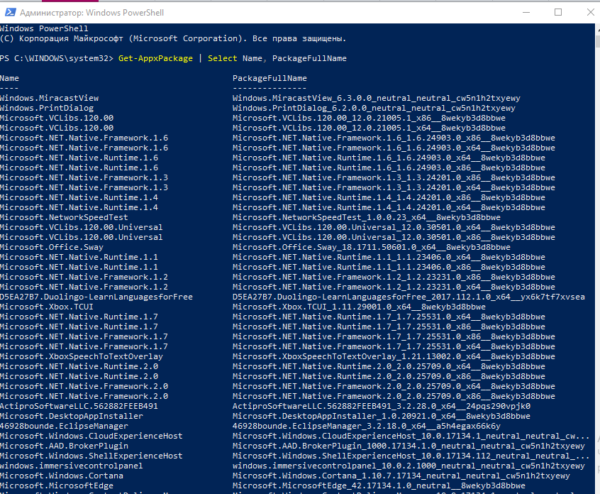
- Для удаления предустановленной программы найдите её полное название и наберите команду Get-AppxPackage PackageFullName | Remove-AppxPackage, где вместо PackageFullName прописывается имя программы, которую вы хотите удалить. Очень удобно в PackageFullName использовать символ *, который является своеобразным шаблоном и обозначает любую последовательность символов. Например, для деинсталляции Zune Video, можно ввести следующую команду: Get-AppxPackage *ZuneV* | Remove-AppxPackage.
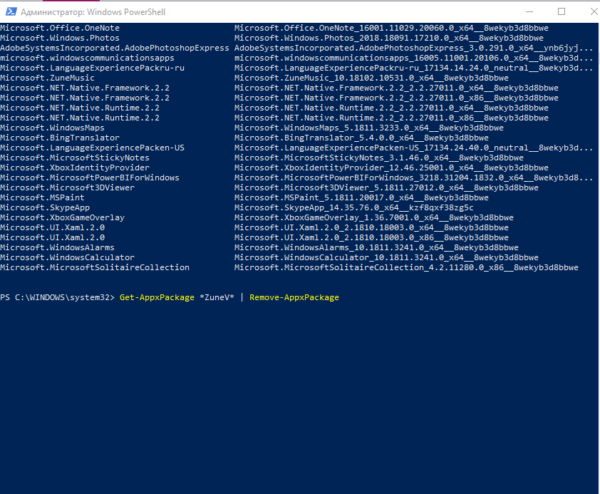
Устраняем ошибку «Explorer.exe. Класс не зарегистрирован»
Если в окошке с уведомлением об ошибке вы видите название исполняемого файла Explorer.exe, решить проблему вы сможете с помощью принудительной деактивации компонента Internet Explorer. Как это сделать, подробно опишем в инструкции:
- Вызовите окошко «Выполнить» через R и Win — наберите либо вставьте одну из двух команд: control или control panel. Нажмите на «Энтер».
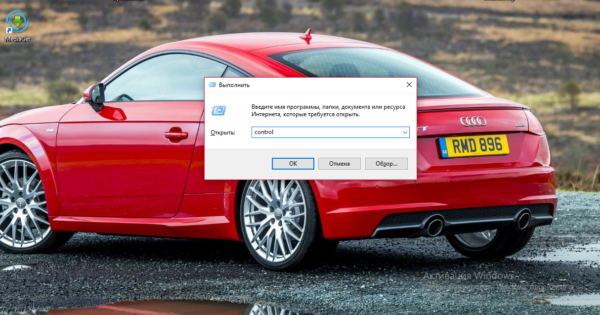
- В интерфейсе панели отыщите ссылку для программ и компонентов — перейдите по ней.
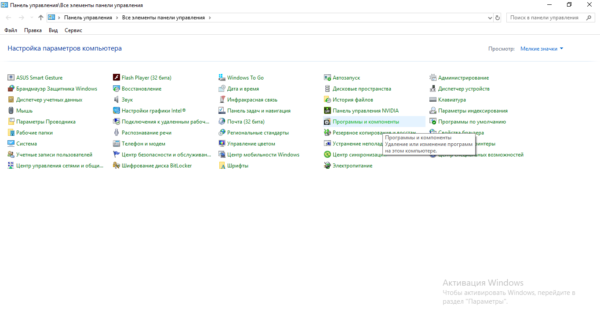
- В следующем окне со списком установленных ранее утилит щёлкните по другой ссылке слева — «Включение и отключение компонентов Виндовс».
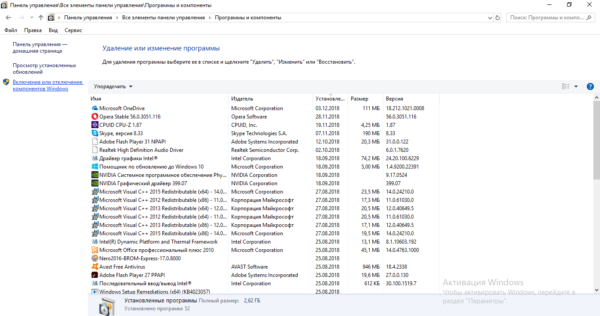
- Подождите, пока система найдёт все компоненты «операционки».
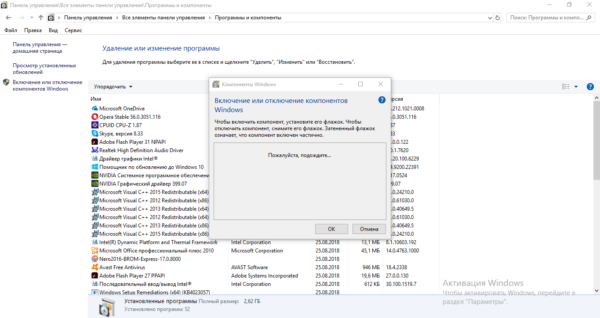
- Уберите галочку со строчки Internet Explorer 11.
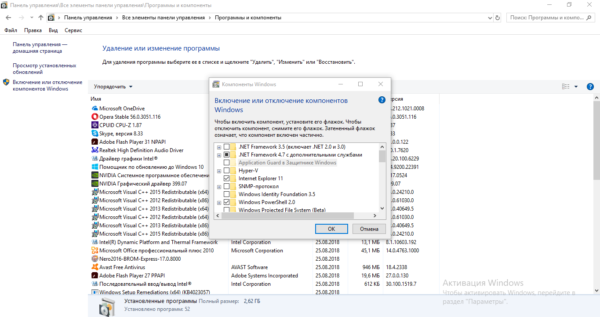
- В окошке с предупреждением подтвердите действие отключения.
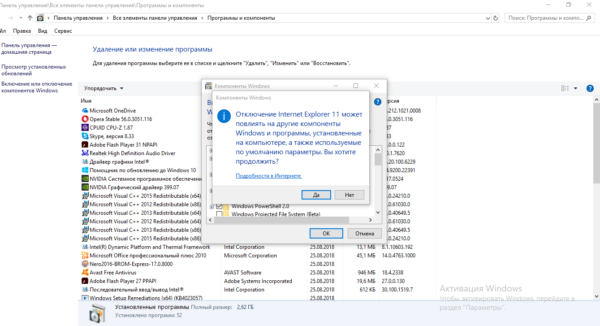
- Щёлкните по ОК, чтобы сохранить все изменения.
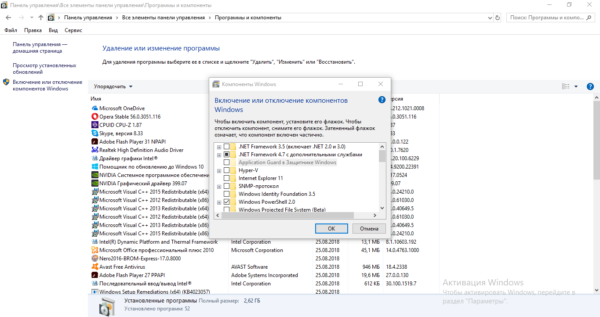
Универсальный способ решения проблемы через настройки DCOM
Вне зависимости от того, что является причиной ошибки, и в какой ситуации она появилась, можно использовать встроенный инструмент «Виндовс» «Служба компонентов» для решения. Ход действий в нём будет следующим:
- На панели «Выполнить» набираем код dcomcnfg — кликаем по ОК либо «Энтер».
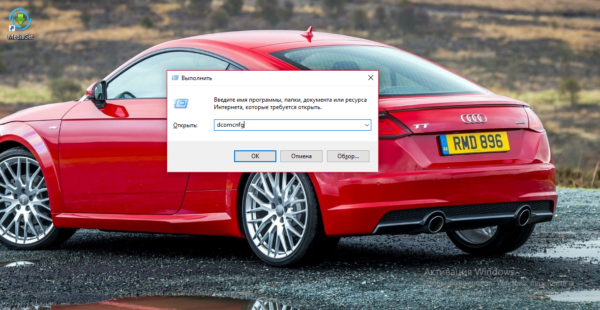
- В средней зоне появившегося окна со службами компонентов открываем папку «Компьютер».
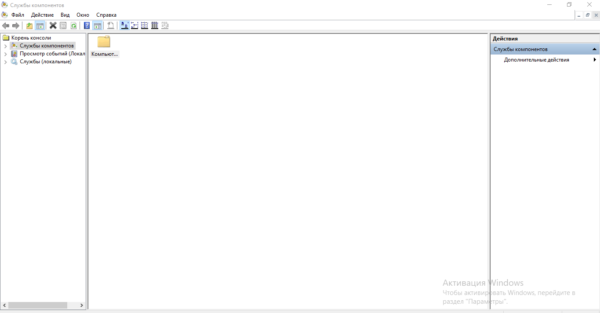
- Теперь переходим в раздел «Мой компьютер».
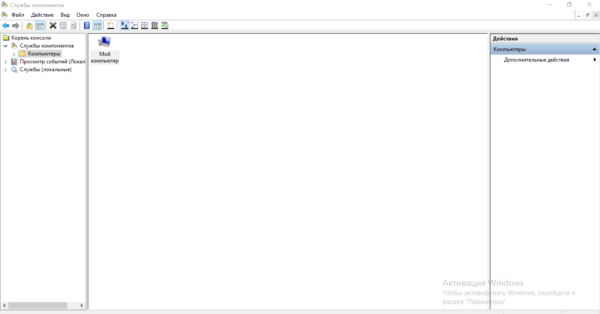
- Запускаем второй каталог с настройками DCOM.
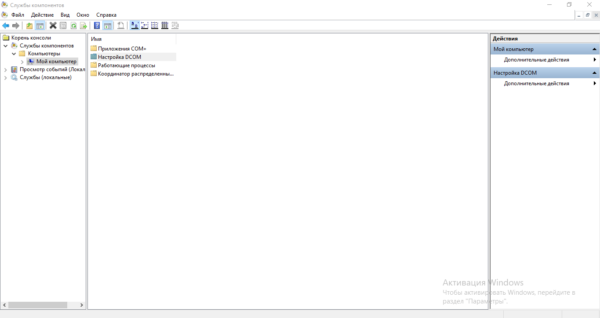
- В диалоговом окошке вам предложат провести регистрацию элемента — кликаем по «Да».
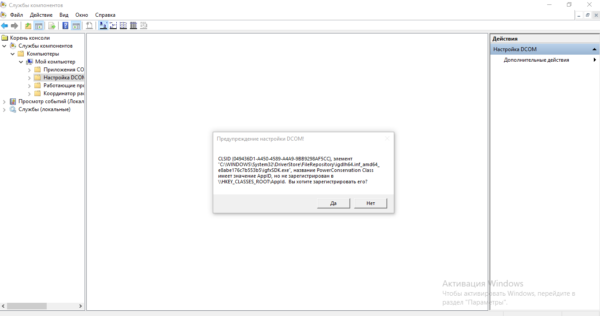
- Может появиться и второе окошко с предложением о регистрации — также щёлкаем по «Да», чтобы согласиться. Когда в средней области окна будут отображены уже компоненты, закрываем окно и перезагружаем устройство. Пробуем запустить утилиту либо файл, чтобы проверить, исчезла ли ошибка.
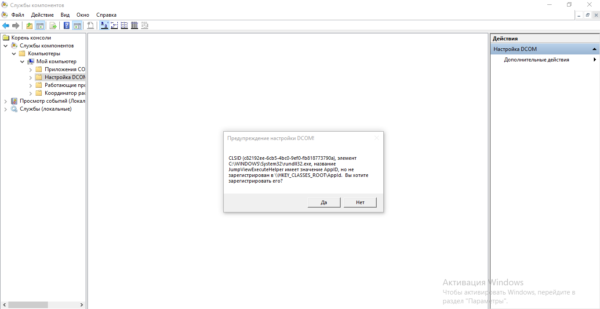
Восстановление Windows 10 до более раннего состояния, когда данной проблемы ещё не было
Если ни один из способов не оказался действенным, на помощь придёт процедура восстановления ПК с помощью одной из ранее созданных точек. Точка восстановления — состояние системы на определённый период (день и время), зафиксированное в отдельном файле. С помощью встроенного в «Виндовс» средства восстановления и такой точки можно «вернуться в прошлое» — отменить все изменения, которые были сделаны на ПК за весь период времени после создания точки:
- Открыть встроенное средство по восстановлению до точки можно через окно «Выполнить» — вставляем команду rstrui.exe и жмём на «Энтер».
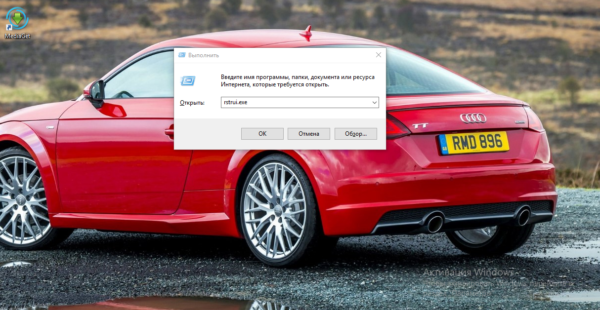
- Если не получилось открыть, идём более длинным путём: кликаем правой клавишей по ярлыку компьютера на «Рабочем столе» и щёлкаем по строчке для запуска окна со свойствами.
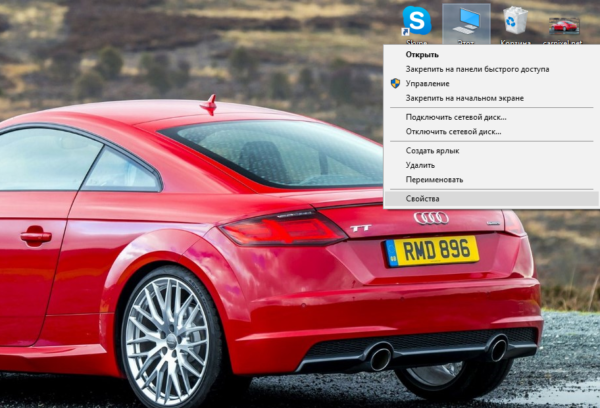
- В левом столбце переходим по ссылке «Защита системы».
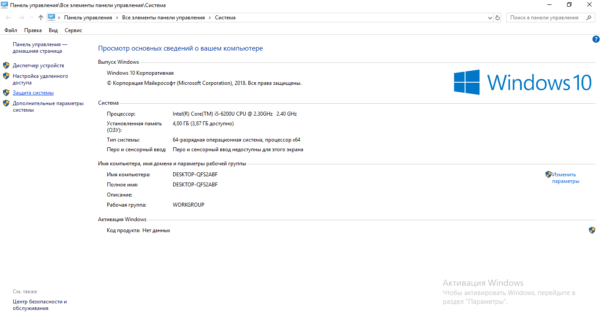
- Кликаем по первой серой клавише «Восстановить».
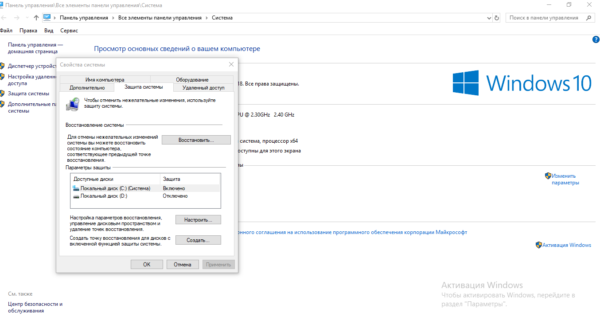
- В интерфейсе средства выбираем второй пункт круглой отметкой и щёлкаем по «Далее».
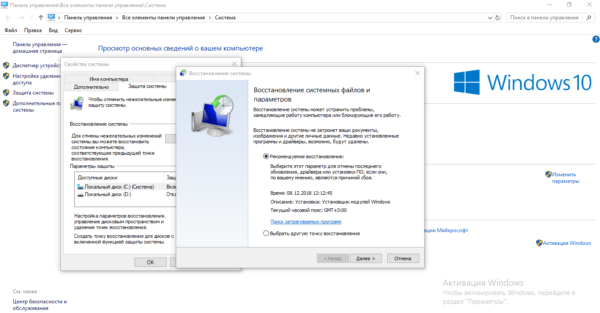
- Определяемся с точкой (ориентируемся на период, когда ошибки запуска не было) — выделяем её левой кнопкой мышки и жмём на «Далее».
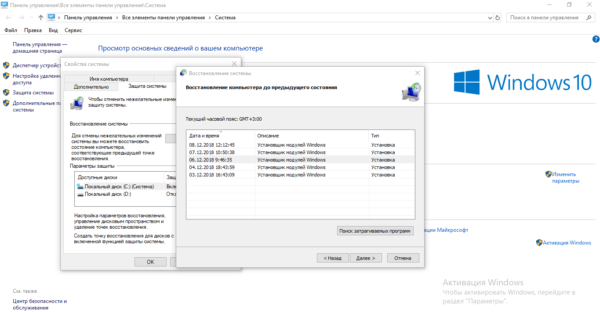
- Щёлкаем по «Готово», чтобы начать восстановление.
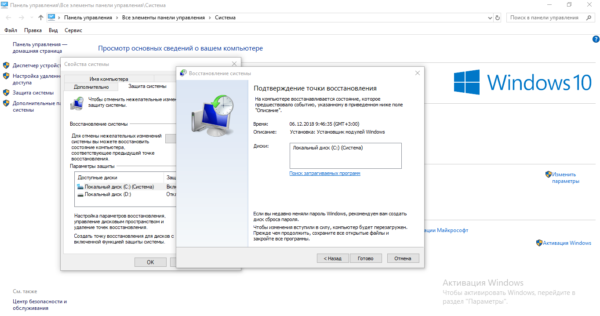
- В маленьком оконце подтверждаем откат.
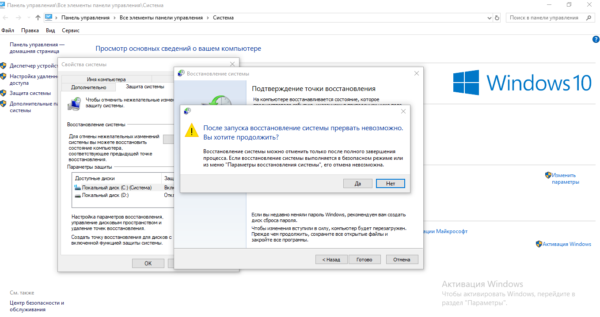
- Дождитесь окончание процедуры возврата ПК в выбранное состояние. Компьютер может несколько раз при этом перезагрузиться — это нормальное рабочее явление.
Убрать ошибку «Класс не зарегистрирован» можно массой методов: проверка антивирусом на наличие вредоносного ПО, отключение одного из антивирусов (если установлено две защитные программы), использование окна «Службы компонентов», восстановление до предыдущей точки сохранения. Если ошибка появляется после открытия фото, просто поставьте другую утилиту, которая будет по умолчанию запускать файлы такого формата. Если же ошибка касается запуска самой программы, переустановите её либо перейдите навсегда на другую альтернативную утилиту.
Источник: winda10.com